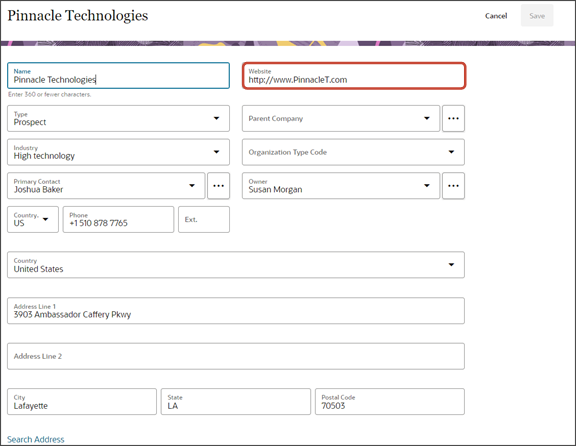レイアウトの作成と編集の構成
このトピックでは、作成ページおよび「アカウントを編集」ページでフィールドを追加または削除する方法、およびフィールドの順序を変更する方法について説明します。
シナリオとは何ですか。
「アカウントを編集」ページのスクリーンショットを次に示します。
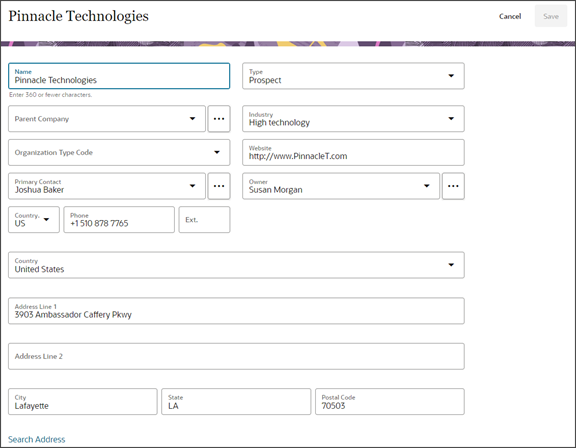
この例では、Webサイト・フィールドを名前フィールドの右側に表示するように移動します。
アカウントの編集レイアウトの変更
-
拡張する領域が表示されるページにナビゲートします。
この例では、「取引先(チーム)」ページにナビゲートし、アカウント・レコードをクリックしてから、「アカウント詳細」をクリックします。
-
Visual Builder Studioにアクセスするには、次の2つのオプションのいずれかがあります:
設定およびアクション・メニューで、「Visual Builder Studioのページの編集」を選択します。
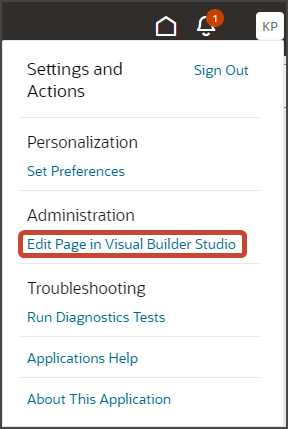
-
設定およびアクション・メニューが表示されない場合は、ページの右下隅でOracleに尋ねるアイコンにマウス・ポインタを重ねて、「Visual Builder Studioのページの編集」をクリックします。
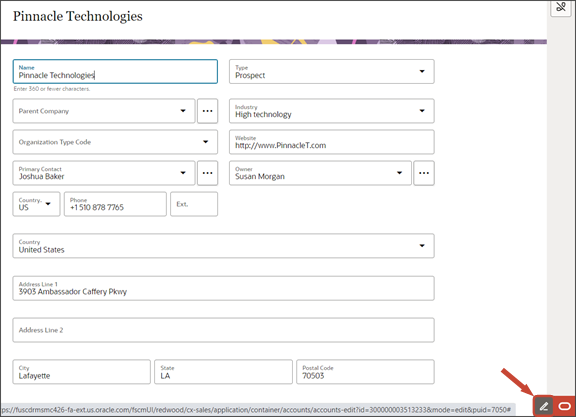
-
複数のプロジェクトで作業している場合は、Extend Redwood CX Salesプロジェクトを選択して、フラグメント拡張を非フラグメント変更とは別に保持します。
-
Visual Builder Studioを開くと、キャンバスに「アカウントを編集」ページが表示されます。
構造パネルで、「アカウント - レイアウトの編集」ノードをクリックします。
編集レイアウトがキャンバスで強調表示されます。
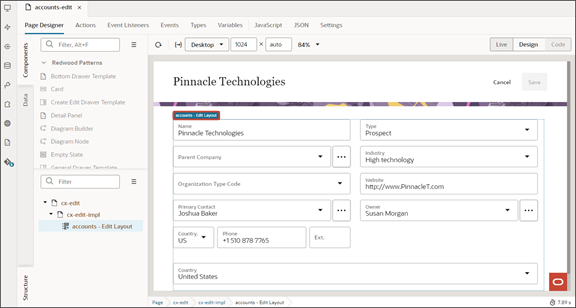
-
プロパティ・ペインで、「レイアウトの編集」ルール・セットをクリックします。
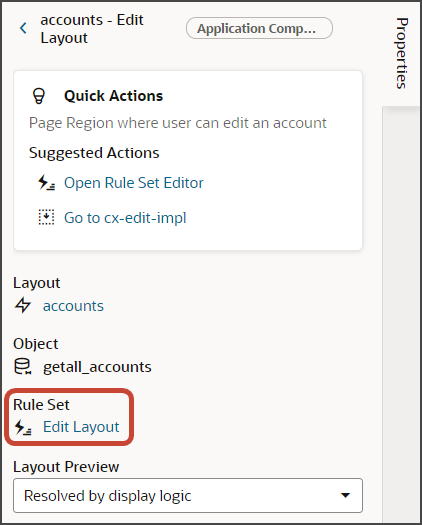
「勘定科目」レイアウト・タブ→「ルール・セット」サブタブが表示されます。 ルール・セット・サブタブには、デフォルト・レイアウトとデフォルト・ルールの両方が含まれています。 新しいルールを作ろう。
-
ルールの複製アイコンをクリックします。
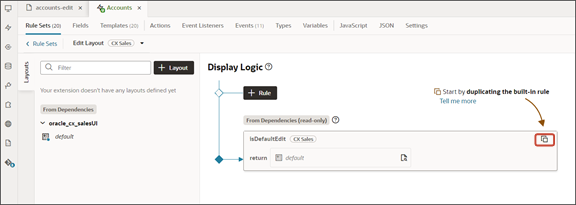
-
「ルールの複製」ダイアログで、デフォルトのルール名を受け入れるか、新しい名前を入力します。 ここに入力する名前は、ルール名とレイアウト名の両方であるため、わかりやすいレイアウト名を入力します。
「レイアウトのコピーも作成」チェック・ボックスが選択されていることを確認し、「重複」をクリックします。
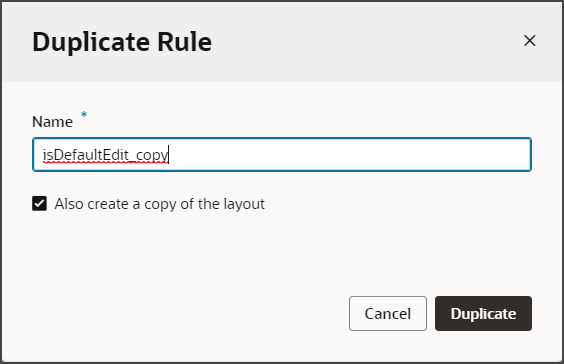
新しいルールは既存のルールのリストの最上部に表示されます。つまり、このルールは実行時に最初に評価されます。 ルールの条件が満たされると、関連するレイアウトがユーザーに表示されます。
この例では、関連するレイアウトが常に表示されることを意味する条件を追加していません。
-
ルールのコピーされたレイアウトを変更します。 オープン・アイコンをクリックして、コピーしたレイアウトを編集します。
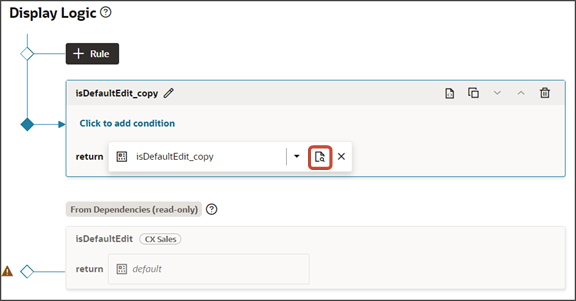
-
この例では、Webサイト・フィールドの位置を移動します。 Webサイト・フィールドを探し、ハンドルを使用して名前フィールドの後に表示されるようにフィールドを再配置します。
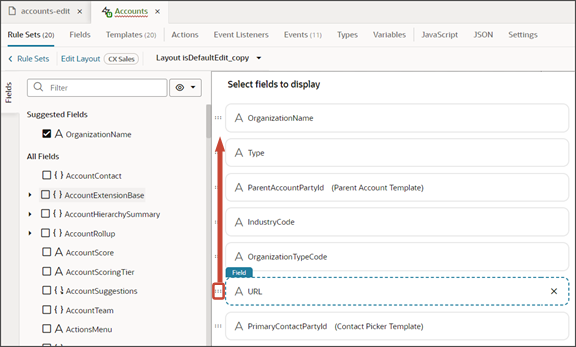
-
「プレビュー」ボタンをクリックして、ランタイム・テスト環境の変更を表示します。

プレビュー・リンクには、URLに
application/containerセグメントが含まれている必要があります。 そうでない場合は、次のURLの例を使用してプレビュー・リンクを変更します:https://<servername>/fscmUI/redwood/cx-sales/application/container/accounts/accounts-edit?id=300000003513233&mode=edit&puid=7050このスクリーンショットは、Webサイト・フィールドの新しいロケーションを示しています。